6 De este modo, cuando dibujemos objetos en la capa Paredes, éstos tendrán el color elegido. Para acabar con la creación y edición de esta nueva capa, modificaremos también el grosor de línea. Pulse en el término Por defecto de la columna Grosor de línea correspondiente a esa capa y, en el cuadro Grosor de línea, elija el valor 0.30 y pulse Aceptar.  El cuadro Grosor de línea muestra los grosores de línea disponibles para su aplicación, que están compuestos por los valores fijos que se usan con más frecuencia en los dibujos.
El cuadro Grosor de línea muestra los grosores de línea disponibles para su aplicación, que están compuestos por los valores fijos que se usan con más frecuencia en los dibujos.
7 Para acabar este sencillo ejercicio, guarde los cambios pulsando el icono Guardar de la Barra de herramientas de acceso rápido. 
Como ve, la creación de nuevas capas en las que colocar objetos no reviste dificultad alguna. En los siguientes ejercicios veremos cómo mover objetos de una capa a otra y cómo llevar a cabo otras acciones con estos importantísimos elementos del dibujo.
| 020 |
Mover objetos de una capa a otra |
LAS CAPAS PERMITEN CONTROLAR la visibilidad de los objetos y asignarles diversas propiedades. Una manera de tener un dibujo bien organizado y de evitar modificaciones involuntarias o accidentales consiste en colocar los diferentes tipos de objetos o partes del dibujo en capas distintas y bloquearlas.

IMPORTANTE
Además de poder mover objetos entre capas, también es posible copiarlos. Para ello, debe emplear la herramienta Copiar objetos en una nueva capa,designar los objetos que desea copiar y después la capa en la que quiere copiarlos.
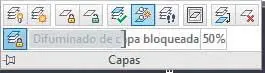

1 En este ejercicio veremos dos procedimientos distintos para mover objetos de una capa a otra. Seguimos trabajando con el archivo Primer dibujo que guardamos en una lección anterior. Recuerde que el archivo dispone de dos capas, la predeterminada, 0, y la capa Paredes, a la que moveremos el cuadrado que trazamos con líneas en una lección anterior. Para empezar, cierre la paleta Administrador de propiedades de capas pulsando el botón de aspa de su Barra de título. 
2 Los objetos siempre se crean en la capa definida como actual, en este caso la capa predeterminada 0. En primer lugar, vamos a mover una de las líneas del cuadrado hasta la capa Paredes usando la opción adecuada del grupo de herramientas Capas de la ficha Inicio. Pulse sobre la línea de la derecha del cuadrado para seleccionarla. 
3 Como puede ver en el grupo Capas, el objeto seleccionado se encuentra en la capa 0, de color blanco. Despliegue la lista de capas del grupo Capas y elija la capa Paredes. 
4 Ésta es quizás la manera más rápida y sencilla de mover selecciones de una capa a otra. Observe cómo la línea seleccionada se muestra ahora con el color verde que asignamos a nuestra nueva capa. Ahora usaremos un segundo método para mover el resto de líneas a esa capa. Pulse la tecla Escape para deseleccionar la línea de la capa Paredes y seleccione las tres líneas blancas pulsando sobre ellas. 
5 Esta vez moveremos las líneas a la capa Paredes desde su cuadro de propiedades. Pulse en la pequeña punta de flecha situada junto al título del grupo de herramientas Propiedades para abrir el panel del mismo nombre.  También puede acceder al panel de propiedades de un objeto pulsando la combinación de teclas Ctrl.+ 1.
También puede acceder al panel de propiedades de un objeto pulsando la combinación de teclas Ctrl.+ 1.
6 El panel Propiedades se abre a modo de panel flotante a la izquierda del área de trabajo y muestra las principales características de las tres líneas seleccionadas. Pulse en el campo Capa del apartado General del panel, despliegue la lista de capas y seleccione la llamada Paredes. 
7 Cierre el panel Propiedades pulsando el botón de aspa de su Barra de título y, tras comprobar que ahora todas las líneas se encuentran en la capa Paredes y muestran el color asignado a dicha capa, deseleccione las líneas pulsando la tecla Escape.
8 Antes de acabar, veremos cómo definir la capa Paredes como actual para que los siguientes objetos que tracemos se creen en ella. Acceda al Administrador de propiedades de capa pulsando el primer icono del grupo de herramientas Capas.
9 Seleccione en el Administrador la capa Paredes y pulse el icono Definir actual, que muestra un signo de verificación verde.  También es posible definir una capa como la actual seleccionándola en el administrador y pulsando la combinación de teclas Alt.+C.
También es posible definir una capa como la actual seleccionándola en el administrador y pulsando la combinación de teclas Alt.+C.
10 Cierre el Administrador de propiedades de capa y acabe el ejercicio guardando los cambios.
Конец ознакомительного фрагмента.
Текст предоставлен ООО «ЛитРес».
Прочитайте эту книгу целиком, купив полную легальную версию на ЛитРес.
Безопасно оплатить книгу можно банковской картой Visa, MasterCard, Maestro, со счета мобильного телефона, с платежного терминала, в салоне МТС или Связной, через PayPal, WebMoney, Яндекс.Деньги, QIWI Кошелек, бонусными картами или другим удобным Вам способом.
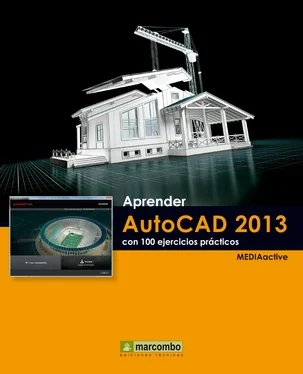
 El cuadro Grosor de línea muestra los grosores de línea disponibles para su aplicación, que están compuestos por los valores fijos que se usan con más frecuencia en los dibujos.
El cuadro Grosor de línea muestra los grosores de línea disponibles para su aplicación, que están compuestos por los valores fijos que se usan con más frecuencia en los dibujos.

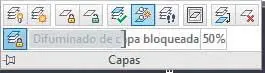




 También puede acceder al panel de propiedades de un objeto pulsando la combinación de teclas Ctrl.+ 1.
También puede acceder al panel de propiedades de un objeto pulsando la combinación de teclas Ctrl.+ 1.










